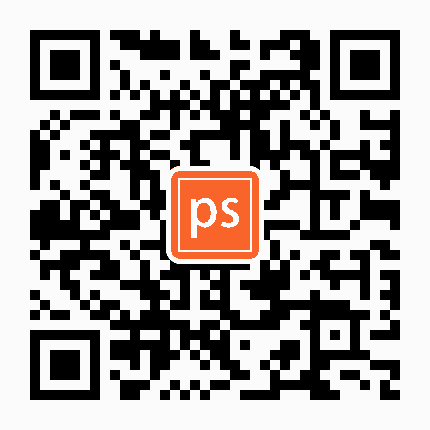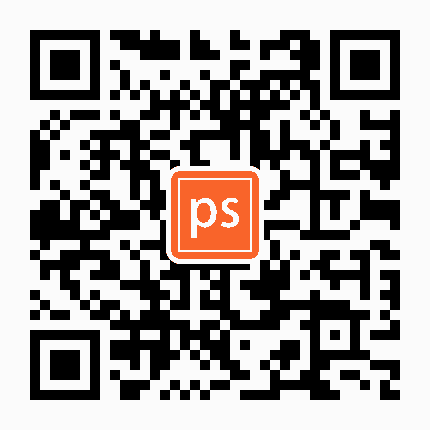ps动作之一键做出水彩画效果

之前和大家分享过水墨画效果的ps动作,但是由于需改把ps改成英文版的才能用,比较麻烦,很多小伙伴们反馈说英文的改不了,对此我也很无奈,而且更令我意想不到的是上传的使用教程视频还被和谐了(原因是用了某位姓金的某鲜国领导人的图片做示范),所以大家怨声载道。所以对此我向大家保证,以后分享的ps动作均为中文版的,而且都有完整的教程视频。让大家的p图和美图秀秀一样简单。在文章的最后面我会放上下载的链接供大家下载。
使用教程
素材内容: 1.笔刷13个 2.图案7个 3.录制好的动作1个(中/英文版本的ps均可以) 4.使用教程(视频,文本)
素材简介: 本素材为ps动作,可以实现水彩画的效果,具体视觉效果可以参考效果展示栏目,支持cs5-cc2019版本的photoshop,如果大家还没有Photoshop可以到文章的最下面查看最新版本的下载链接。
文字说明: 第一步:载入相关文件 解压完素材后里面有4个文件(动作文件两个,笔刷和图案分别一个),本效果需要载入3个文件,分别是动作atn文件,笔刷abr文件和图案pat文件 ,先在窗口-动作中打开动作面板,然后在右上角可以载入动作,本动作有两个版本,如果你是中文版本的ps就载入中文版的动作,如果你是英文版的ps就载入英文版的动作,笔刷和图案可以在编辑-预设-预设管理器里面导入。具体相关操作可以看视频演示 第二部:导入图片 载入完成之后就开始导入需要修的图片了,直接用ps打开需要修改的图片,然后这里需要特别注意一下,载入的图片必须要以背景作为图层的名称,同时图片的大小必须是1500px以上的像素(这一点主要是为了显示效果,如果图片太小了显示的效果会不是很好,如果图片太小可以在图像-图像大小中调节),载入图片后需要新建一个名称为“蒙版”的图层,然后用画笔在人物上面涂抹。 第三步:执行动作命令 在动作面板上点击运行即可运行该动作,执行完成后可以在效果目录里面选择你喜欢的的色调。
效果展示: 

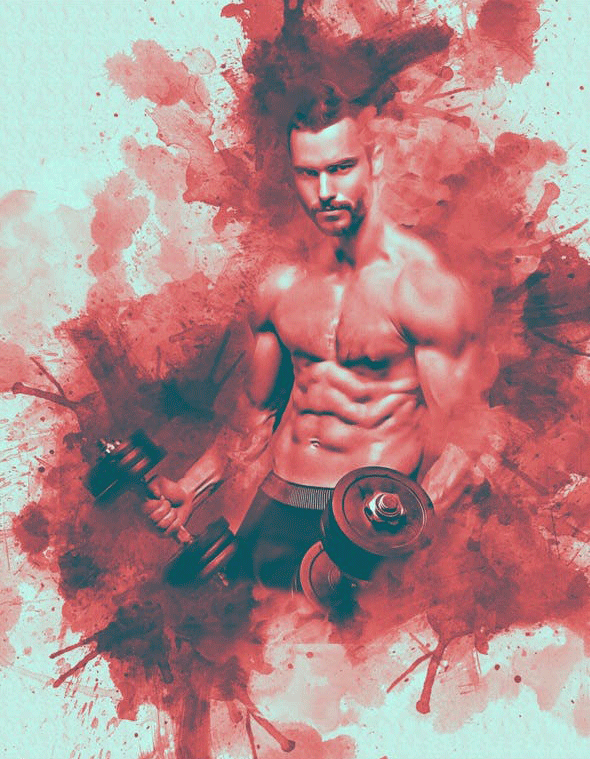
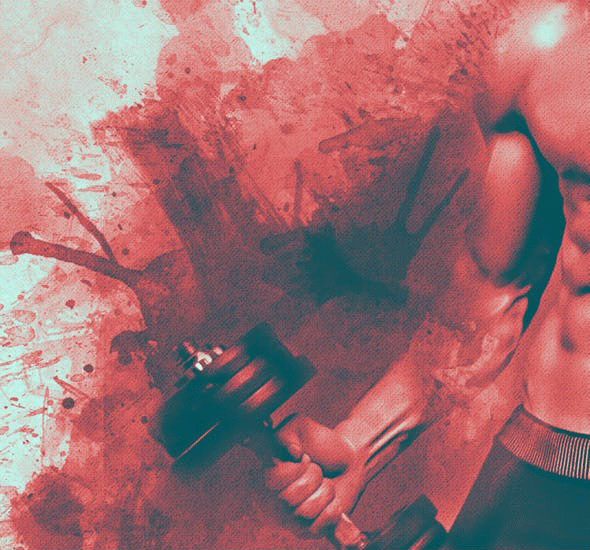

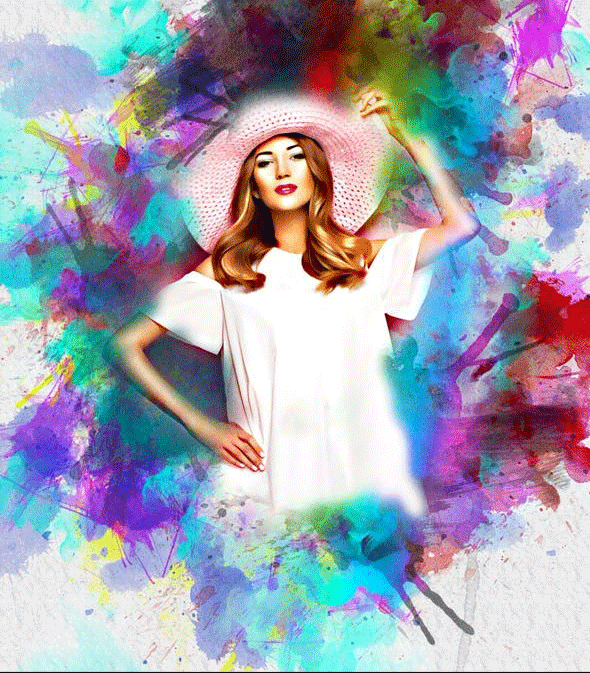
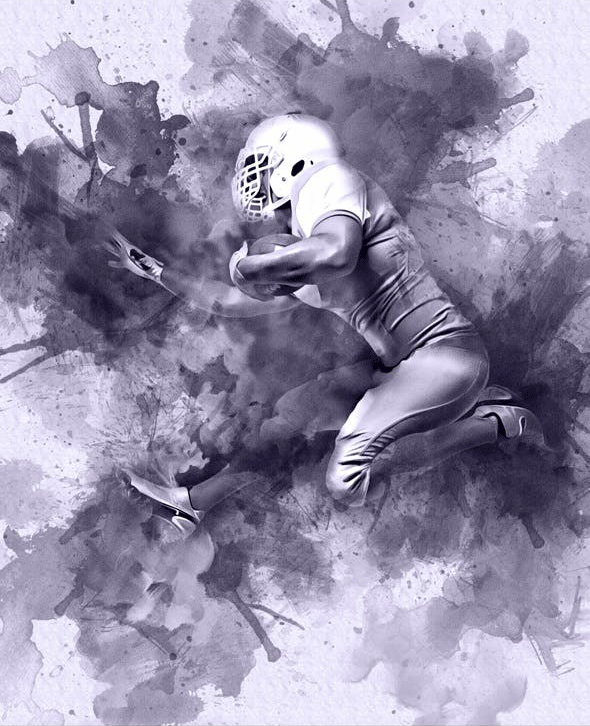
附录:photoshop 2019下载链接:Adobe Photoshop CC 2019正式发布!史上激活最简单的一个版本!
免费获取途径
关注我们公众号的朋友回复:水彩画
没关注的朋友就关注一下吧
扫描二维码即可关注